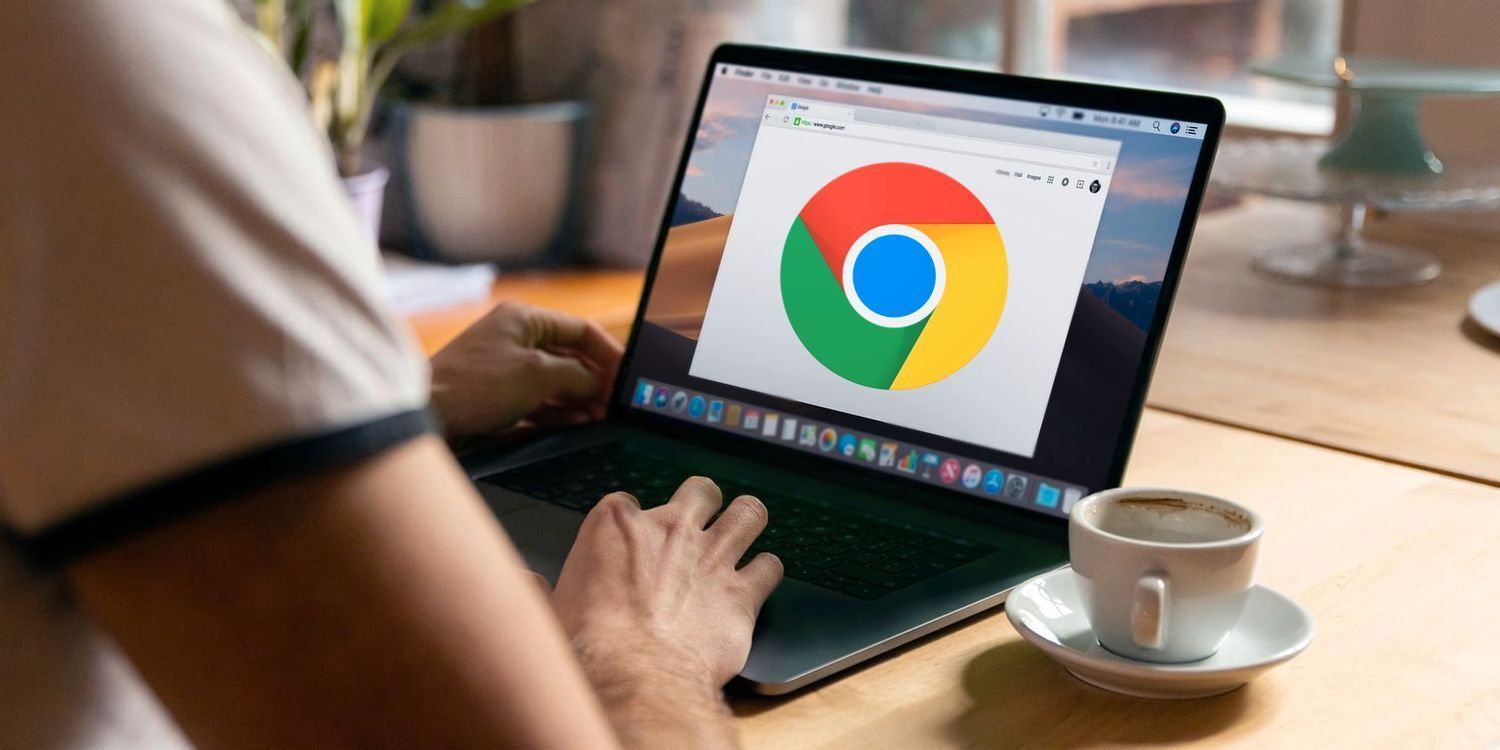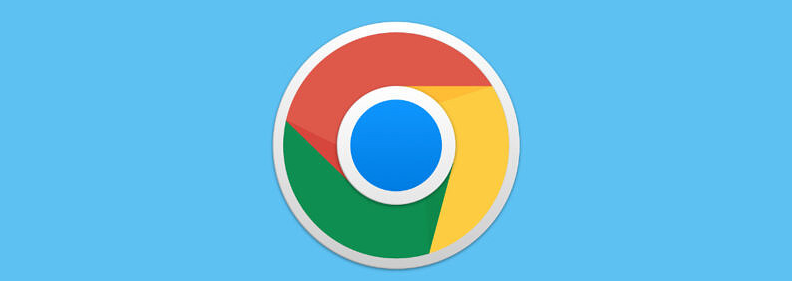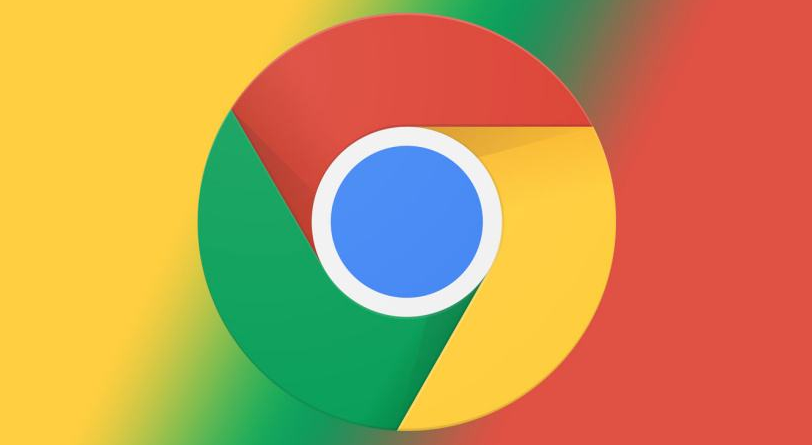谷歌浏览器广告过滤插件安装及使用指南

1. 选择广告过滤插件:常见的谷歌浏览器广告过滤插件有uBlock Origin、Adblock Plus、AdGuard等。uBlock Origin是一款高效的广告拦截工具,它不仅能够阻挡各种形式的网络广告,包括视频广告、横幅广告、弹出窗口等,还能有效保护用户隐私,防止恶意跟踪脚本的运行。Adblock Plus也是一款受欢迎的广告拦截插件,拥有庞大的社区支持和频繁的更新,能够确保高效地拦截各类广告。AdGuard则除了基本的广告拦截功能外,还提供了家长控制、隐私保护等额外功能,适合对网络安全有更高要求的用户。
2. 安装广告过滤插件:打开Chrome浏览器,点击右上角的三个点图标(菜单),选择“更多工具”,然后点击“扩展程序”。在扩展程序页面中,点击左上角的“前往Chrome网上应用店”链接,进入Chrome网上应用店。在应用店的搜索框中输入你想要安装的广告过滤插件名称,如“uBlock Origin”或“Adblock Plus”,然后按回车键进行搜索。在搜索结果中找到对应的插件,点击“添加至Chrome”按钮。系统可能会提示你确认安装,点击“添加扩展程序”完成安装。
3. 配置和管理插件:安装完成后,通常插件会自动开始工作,无需额外配置。但你也可以根据需要进行一些自定义设置。点击浏览器右上角的插件图标(通常是一个小盾牌或类似标志),可以打开插件的设置界面。在这里,你可以调整拦截规则、启用或禁用某些功能、设置白名单(允许特定网站显示广告)等。如果需要更新或卸载插件,可以回到Chrome的扩展程序管理页面(通过点击右上角的三个点图标,选择“更多工具”,然后点击“扩展程序”)。在这里,你可以看到已安装的所有插件,点击对应的“更新”或“卸载”按钮进行操作。
综上所述,通过掌握这些基本的下载方法和解决数据同步问题的技巧,用户可以更好地享受Chrome浏览器带来的便捷和高效。